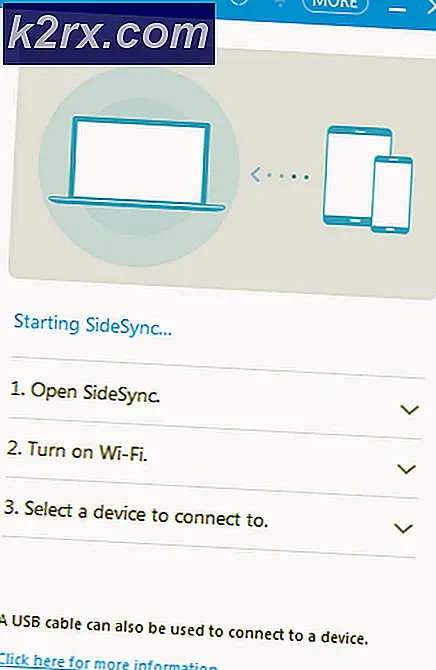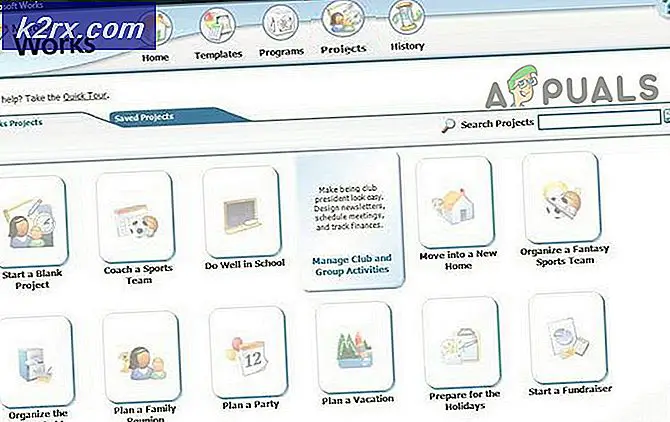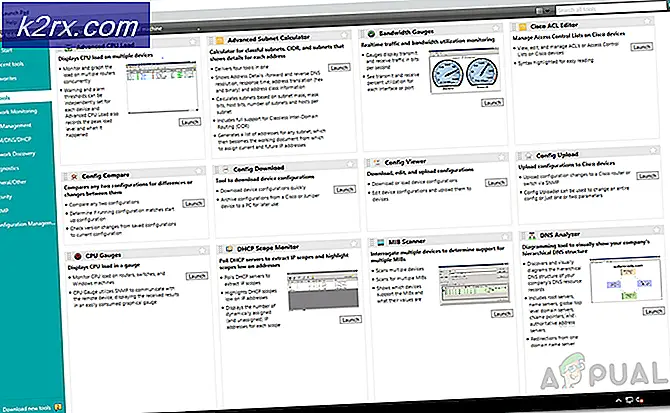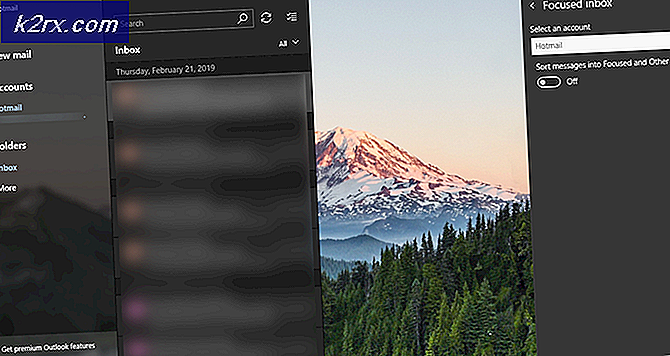Fix: Fallout 3 startas inte i Windows 10
Fallout 3 är ett postapokalyptiskt actionrollspel med öppen världsspel utvecklat av Bethesda Game Studios och publicerat av Bethesda Softworks. Den tredje stora delen iRamla ut serien är det det första spelet som skapades av Bethesda sedan det köpte franchisen från Interplay Entertainment. Den släpptes över hela världen i oktober 2008 för Microsoft Windows, PlayStation 3 och Xbox 360.
Men nyligen har många rapporter kommit in om spelet som inte startar ordentligt på Windows 10. Spelet var centrerat kring Windows Vista's arkitektur och har således många inkompatibiliteter med Windows 10 vilket ofta resulterar i kraschar och spelet, inte startar. I den här artikeln kommer vi att diskutera några av orsakerna till vilka felet kan utlösas och ge dig lönsamma lösningar för att säkerställa fullständig utrotning av problemet.
Vad orsakar att Fallout 3 inte startar på Windows 10?
Orsaken till felet är inte specifik och felet kan uppstå på grund av ett antal skäl men några av de vanligaste orsakerna är:
Nu när du har en grundläggande förståelse för problemets natur kommer vi att gå vidare mot lösningarna.
Lösning 1: Ändra kompatibilitetsinställningar.
Spelet var centrerat för att köra runt Windows Vista's arkitektur och har därför många inkompatibiliteter med Windows 10's Architecture. På grund av vilket möter spelet många hinder under lanseringen och ofta kraschar. Lyckligtvis tillåter Windows 10 sina användare att köra ett program i kompatibilitetsläge för de tidigare operativsystemen. För det:
- Öppna File Explorer och navigera till spelets installationsmapp.
- Högerklicka på “Fallout3Launcher.exe” och välj Egenskaper.
- Klicka på fliken "Kompatibilitet", markera rutan "Kör det här programmet i kompatibilitetsläge för" och välj "Windows Vista Service Pack 2".
- Markera även rutan "Kör som administratör".
- Högerklicka på “Fallout3.exe” och välj Egenskaper.
- Klicka på fliken "Kompatibilitet", markera rutan "Kör det här programmet i kompatibilitetsläge för" och välj "Windows Vista Service Pack 2".
- Markera även rutan "Kör som administratör".
- Högerklicka på "Fallout 3 Garden of Eden creation kit" och välj egenskaper.
- Klicka på fliken "Kompatibilitet", markera rutan "Kör det här programmet i kompatibilitetsläge för" och välj "Windows XP Service Pack 3".
- Markera även rutan "Kör som administratör".
- Försök nu att köra spelet och kontrollera om problemet kvarstår.
Lösning 2: Installera GFWLive
I de äldre versionerna av Windows hade denna programvara förinstallerats och integrerats i operativsystemen men den finns inte på Windows 10 och spelet kräver att den körs ordentligt, därför måste den installeras för att kunna köra spelet. Att göra det:
- Klicka här för att ladda ner GFWLive-applikationen.
- När du har laddat ner kör du installationen och den börjar automatiskt ladda ner viktig programvara.
- När nedladdningen är klar godkänner du alla uppmaningar och applikationen installeras.
- När du är installerad kör du Fallout 3 och kontrollerar om problemet kvarstår.
Lösning 3: Uppdatera grafikkortdrivrutiner
Ibland, om grafikkortdrivrutinerna inte är uppdaterade kan det orsaka problem med vissa delar av spelet, vilket resulterar i frekventa kraschar och till och med orsakar problem med uppstarten. Därför kommer vi att uppdatera grafikdrivrutinerna till de senaste för att utrota problemet.
För Nvidia-användare:
- Klicka påSök bar på vänster sida avaktivitetsfältet
- Skriv inGeforce Erfarenhet och tryckstiga på
- Klicka på den första ikonen för att öppnaAnsökan
- Eftersignering in, klicka på “Förare”Alternativet högst uppvänster
- Klicka på "på den flikenKolla upp för uppdateringar”Alternativet högst upprätt
- Efter det kommer ansökankolla upp om nya uppdateringar är tillgängliga
- Om uppdateringarna är tillgängligaLadda ner”-Knappen visas
- När du klickar på det kommer drivrutinen att ladda ner
- När föraren ärnedladdade ansökan ger dig möjlighet till “uttrycka”Eller”Beställnings" installation.
- Klicka på "uttrycka”Installationsalternativ och drivrutinen kommerautomatiskt installeras
- Försök nu köra spelet
För AMD-användare:
- Rätt–Klick påSkrivbord och väljAMD Radeon inställningar
- Iinställningar, Klicka påUppdateringar i det nedrerätt hörn
- Klicka på "Sök efter uppdateringar”
- Om en ny uppdatering är tillgänglig any alternativet visas
- Klicka på alternativet och väljUppdatering
- DeAMD installatören startar, klicka påUppgraderanär installationsprogrammet uppmanar dig
- Installatören gör nu paketet klart,kolla upp alla rutorna och klicka påInstallera
- Detta kommer nuladda ner den nya drivrutinen och installera denautomatiskt
- Starta om datorn och försök att köra spelet.
Lösning 4: Tillämpa mod
På grund av ett problem med spelets konfiguration efter den senaste uppdateringen från Windows 10 försöker spelet att köras på den integrerade grafiken från Intel. På grund av detta hindras spelet från att startas. För att kringgå detta kommer vi att tillämpa en modifiering av spelet. För vilka:
- Klicka här och ladda ner den här moden (Fallout 3 Intel bypass-paket)
- När du har laddat ner den och extraherat den öppnar du mappen och kopierar filen “D3D9.dll” till installationsmappen för Fallout 3 och ersätter den som redan finns där.
- Kopiera även "Fallout.ini" och navigera till mappen "Dokument> Mina spel> Fallout 3" och ersätt den som redan finns där.
- Försök nu att köra spelet och kontrollera om problemet kvarstår.